-
-
-
-
-
-
-
-
-
-
-
-
Components
-
General
-
Layout
-
Navigation
-
Data Entry
-
Data Display
-
Feedback
-
Other
-
-
-
-
配置看板
通过此页面,您将了解如何对看板的列和看板问题的状态进行自定义设置。
设置列
包括添加列、删除列、移动列以及对列的问题数进行约束设置。
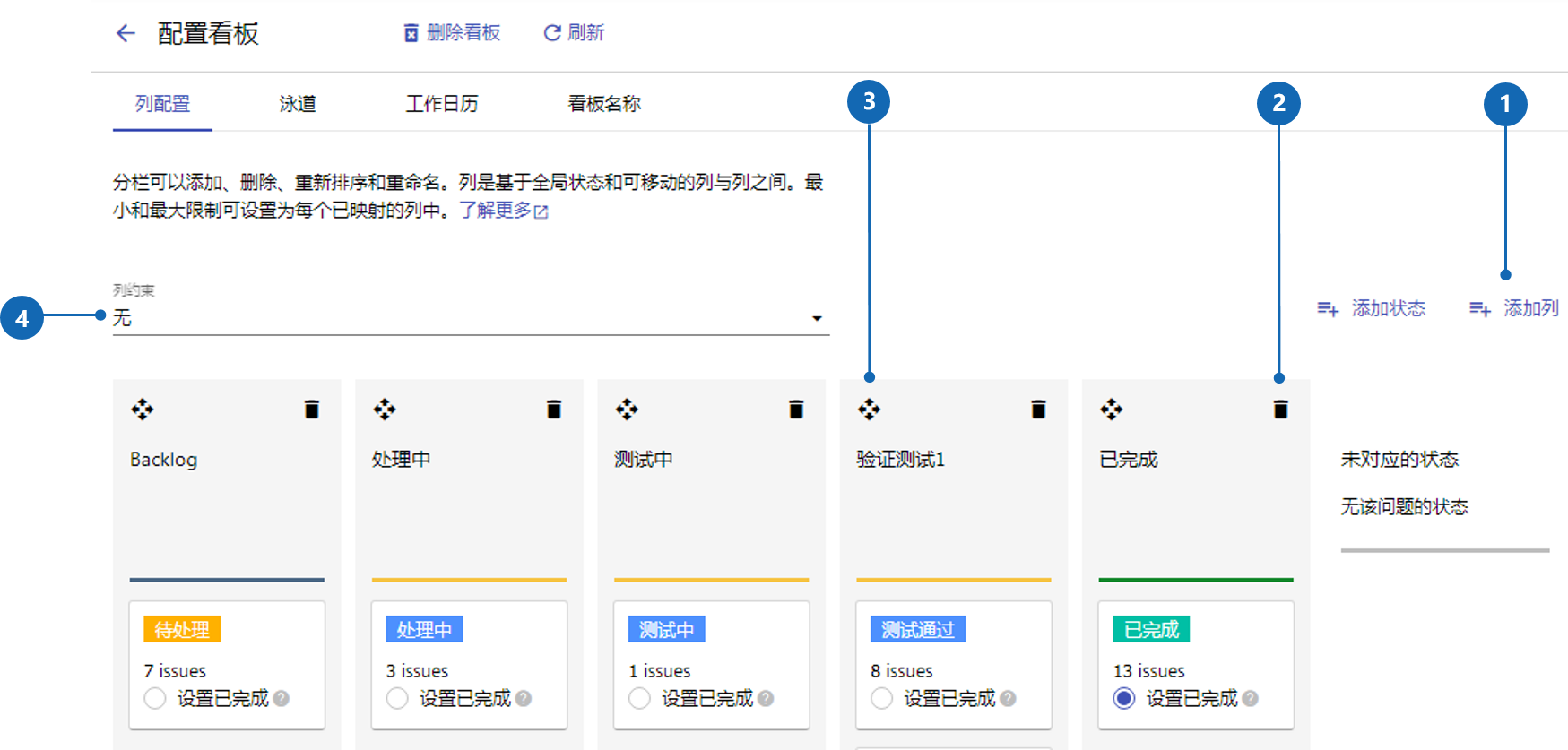
1.添加列
添加一个新的列:单击页面右侧的添加列按钮,系统会保证列只有待处理、处理中、已完成3种类别。
- 创建
待处理的列:若看板中已存在待处理列,则系统会跳过创建待处理的列,改为创建处理中的列。 - 创建
处理中的列:处理中的列可以有多个,所以创建好的处理中的列会直接放在已完成列之前。 - 创建
已完成的列:若看板中已存在已完成列,则系统会跳过创建已完成的列,改为创建处理中的列。
2.删除列
- 在列的右上角点击删除按钮,将删除此列。
若列中存在状态,删除此列后,列中的状态将归到未对应的状态列中,状态中的问题不变。
3.移动列
将鼠标悬停在列名称顶部的移动按钮,可将列向左或向右拖动到它的新位置。
- 列之间可任意调整顺序。
- 无论如何调整,起始列的类别始终是待处理,终止列的类别是已完成,起始列与终止列之间的类别是处理中。
4.设置列约束
列约束是指对该列的问题个数进行设置,这是看板的关键部分,这样您就可以管理问题在不同列中的流动。如果开启列约束,则可以针对每一列对问题的最大数量和最小数量进行设置,您可以为所有列指定约束,或者只指定其中的一些列。如果问题数量超出了此列的约束,在看板中,此列将限制问题的移除或移入。
列约束下拉框有三个选项,分别是:无、问题计数、问题计数,不包括子任务。
无选项表示列对问题数量没有任何约束,问题可任意拖拽。问题计数选项可以为每一列配置问题数量的最大值和最小值,即当我们要从一列中拖拽出一个问题时,会判断当前列的数量是否小于等于最小值,如果是,则拖出问题的列变为黄色;同理,一个问题拖入某一列,会判断当前列的问题数量是否大于等于最大值,如果是,则该列变为红色。问题计数,不包括子任务与问题计数同理,唯一不同的是列的问题计数不包括子任务在内。
- 列约束的值将出现在您为其设置的每个列的顶部。
- 列约束适用于列中问题的总数,而不管问题是否由快速筛选器隐藏。
设置状态
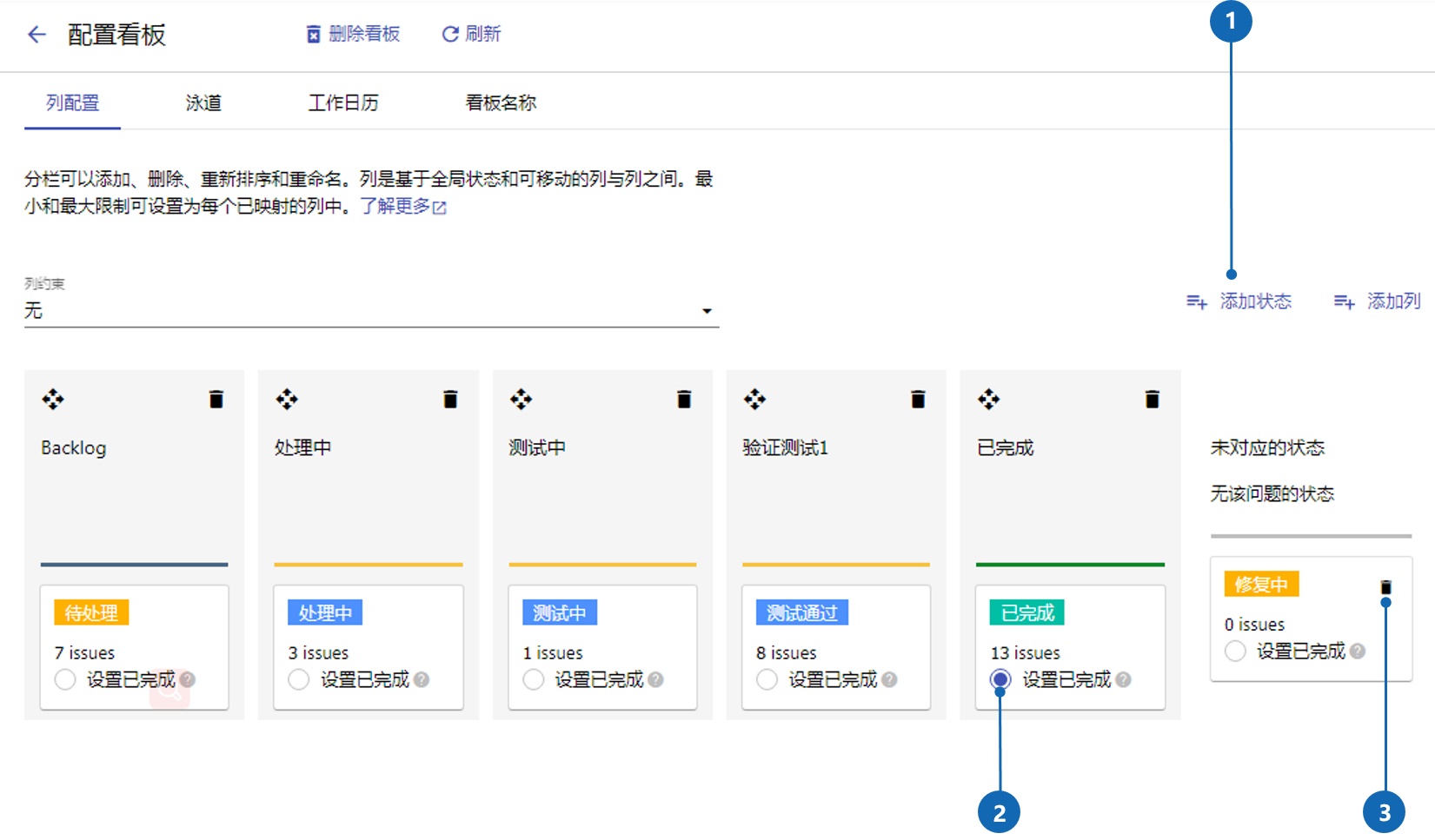
1.添加状态
单击页面右侧的”添加状态”按钮,输入状态名称与类别(如果状态存在于组织层的状态列表中,就会自动识别出类别),点击确定即可创建一个新的状态,新建的状态会放在未对应区域中,需要自己拖动到指定的列中。
一个列可以包含一个或多个状态,列里的状态可拖拽到其他任意列中,也可拖拽到未对应区域中,若拖拽到未对应区域中则该状态不会在看板上显示;状态名称已在项目中存在时,则无法重复创建状态。
状态类别说明
状态类别包括待处理、处理中、已完成
- 待处理:表示正准备处理的状态
- 处理中: 表示正在进行处理的状态
- 已完成:表示已经完成的状态
2.管理状态
- 状态可拖拽到其他列中,此时状态的类型与名称不会发生改变。
- 状态“设置已完成”功能:状态若勾选了“设置已完成”,当问题移入该状态后,表示该问题已解决。反之,未勾选表示未解决。当一个版本发布时,问题统计信息中依据问题是否在勾选了“设置已完成的状态来判断一个问题是否已解决。
3.删除状态
单击删除即可删除该状态,同时该状态需要满足以下条件:
- 状态位于未对应的状态列中;
- 状态未关联任何问题。
设置泳道
泳道是指看板中一横排的主板,基于横排对问题进行状态的流转。泳道类型可以在下面进行修改,并将自动保存。注意:修改泳道会修改看板的分组维度,同时修改看板样式。
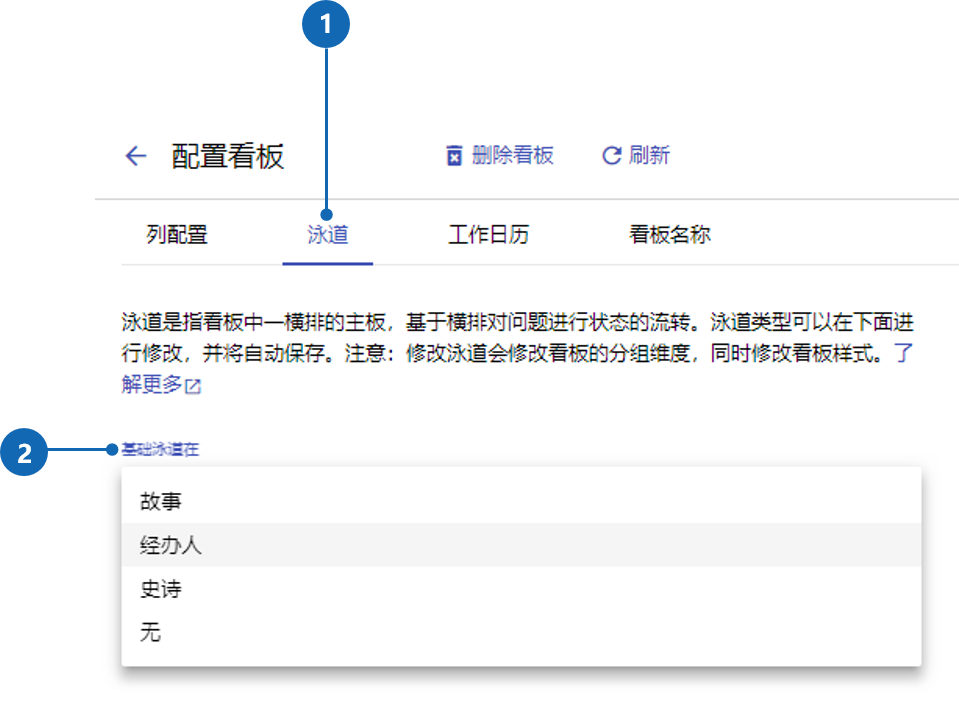
- 进入到看板配置界面,点击
泳道配置。 - 点击
基础泳道下拉框,可看到能配置的泳道选项:
故事:看板以故事维度展示问题。经办人:看板以经办人维度展示问题。史诗:看板将以史诗维度展示问题。无:无泳道配置。
未添加泳道的问题将在看板所有问题中显示。
工作日历
工作日历是用于配置当前冲刺的工作日期,此工作日历的修改会导致当前冲刺报表数据的变动。

此工作日历能反映出本冲刺具体工作时间,对日历中日期进行点选,可以更改工作时间。
日历中蓝色边框日期为当日,字体颜色黑色为工作日,红色为休息日,带图标为法定节假日补班,带
图标为法定节假日;
看板名称
看板名称用于对当前看板的名称作修改

下一步
- 多看板:了解多看板的定义,以及如何运用多看板来进行团队协作。